Što je preglednik preglednika?

- 3864
- 1100
- Cameron Satterfield
Što je preglednik preglednika?
Tor je preglednik, konfiguriran na određeni način, jamči anonimnost upotrebe Interneta. Način "Incognito" postiže se šifriranjem prometa i njegovim daljnjim usmjeravanjem na poslužiteljima. Upotreba preglednika omogućava vam da sakrijete identitet korisnika i zaštitite web vezu od različitih vrsta nadzora. Dodatna TOR opcija je zaobilaznica internetskih blokova. Upoznajemo se s mogućnostima i značajkama rada preglednika.
TOR - Što je, prednosti i nedostaci tehnologije
Tor je tandem moderne verzije Mozilla Firefox i softvera s naglaskom na privatnost. Program je besplatan, omogućuje vam učinkovito zaobilaženje cenzure na mreži. Mreža preglednika sastoji se od mnogih poslužitelja razbacanih po svijetu koje kontrolira volonteri.
Anonimnost je osigurana povezivanjem s tri releja, od kojih je svaki šifrirano. Kao rezultat toga, postaje nemoguće izračunati put od kretanja informacija od primatelja do pošiljatelja.
Kada koristi TOR, uključena je još jedna IP adresa koja često pripada drugoj zemlji. Istodobno, IP adresa je skrivena od web lokacija koje korisnik posjećuje. Dodatna sigurnosna mjera je šifriranje mjesta posjećenih od neovlaštenih osoba koje mogu presresti kretanje prometa.

To smanjuje rizik od praćenja na mreži na nulu. Tor vam također omogućuje zaobilaženje internetskih filtera. Web stranice i resursi koji su prethodno bili nedostupni zbog blokiranja u zemlji postaju dostupni korisniku.
Prednosti upotrebe:
- Zaštita nad nadzorom, koja može predstavljati prijetnju povjerljivosti;
- Nedostatak izgrađenih sustava korisnika;
- Jednostavnost sustava, čak i neiskusni korisnik može se lako nositi s programom;
- Tehnologija ne izdvaja prednosti od korisničkih podataka;
- Preglednik preporučuju mnogi sigurnosni stručnjaci;
- Dinamičnost programa - možete ga pokrenuti iz bilo koje vrste medija, uključujući prijenosni;
- Preglednik blokira sve funkcije mreže koje mogu ugroziti sigurnost.
Korištenje Tor nije bez mana. Glavno je niska brzina opterećenja. Nadalje, korisnik je ograničen u mogućnostima korištenja svih funkcija nekih resursa.
Postupak preuzimanja i instalacije
Prvo trebate otići na službenu web stranicu Tor preglednik - https: // www.Torprojekt.Org. Pritisnite gumb "Preuzmi", nakon čega će vam biti predstavljena tablica različitih verzija. Odaberite desno i nastavite učitati. Ako vam je web lokacija nepristupačna, tada možete poslati pismo za traženje na [email protected]. Navedite potrebnu verziju, nakon čega ćete dobiti vezu za preuzimanje koja neće biti blokirana.
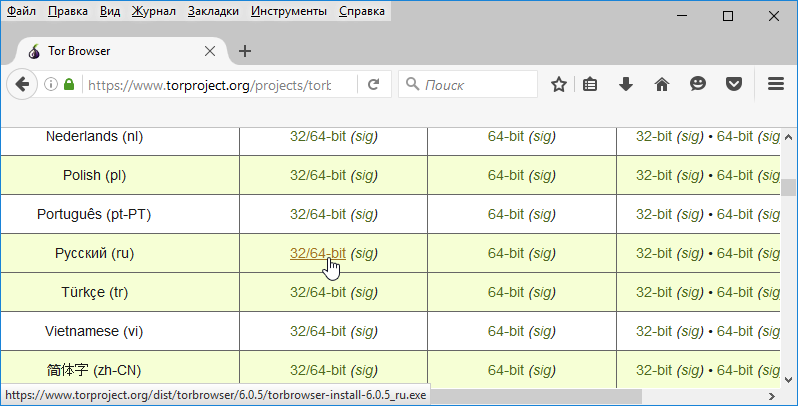
Za korištenje TOR programa ne zahtijeva standardni postupak instalacije. Samo otpakirajte preglednik na računalu i pokrenite ga odatle. Ako i dalje želite instalirati TOR, slijedite navedene korake:
- Idemo u mapu "Učitavanje";
- Otvorite datoteku, odaberite željeni jezik instalacije;
- odaberite mapu instalacije programa;
- Kliknite "U redu" i "Spremno".
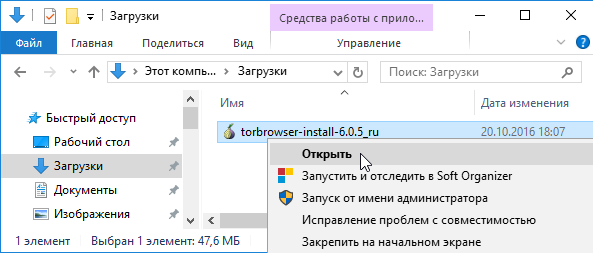
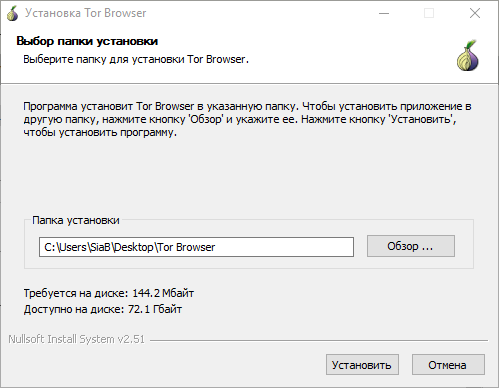
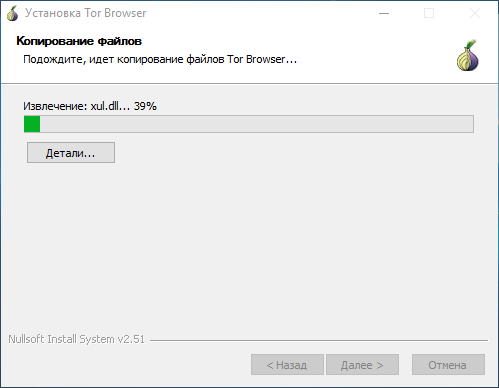
Dovršena instalacija. Prečac će se pojaviti na radnoj površini.
Kako konfigurirati Tor za osobni rad?
Tijekom prvog pokretanja program će tražiti vrstu veze, koja mora biti odabrana. Tor nudi 2 vrste veze:
- Izravna veza - trebali biste odabrati s neograničenim pristupom mreži, u onim zemljama u kojima preglednik nije zabranjen na zakonodavnoj razini, upotrebu programa ne nadzire odgovarajuće usluge;
- Ograničena veza - trebali biste odabrati s ograničenim pristupom mreži, za zemlje u kojima je upotreba preglednika blokirana ili zabranjena.
U prvom slučaju morate pokrenuti program i odabrati odjeljak "Connection". Nakon čega će uporaba preglednika postati dostupna.
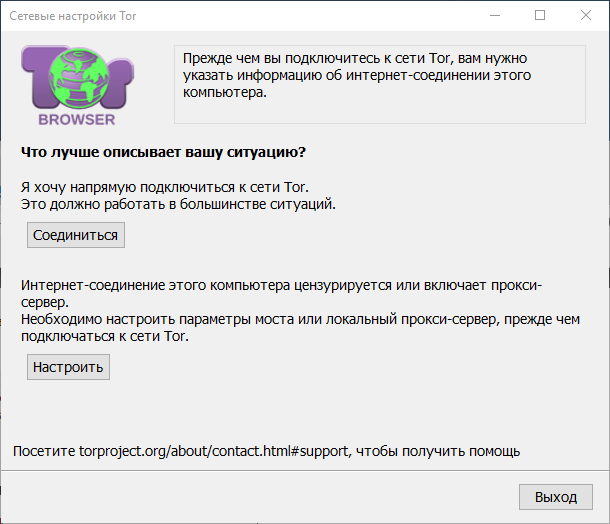
U drugom slučaju potrebno je dodatno šifrirati mostove tor. Odaberite "Ograničeni pristup" i pritisnite tipku "Postavke". Sada prelazimo na podešavanje mostova. U prozoru koji se otvara odaberite odjeljak "Povežite se s unaprijed određenim mostovima". Nadalje, program će pitati: Treba li vam proxy kako biste osigurali pristup mreži. Odaberite parametar "Ne". Zatim kliknite na "Poveži".
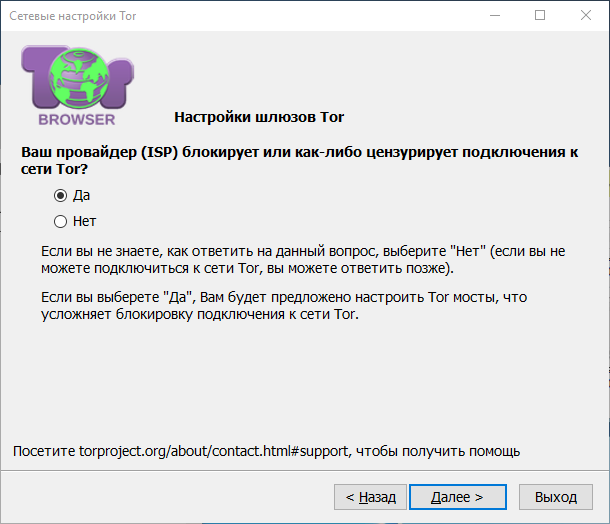
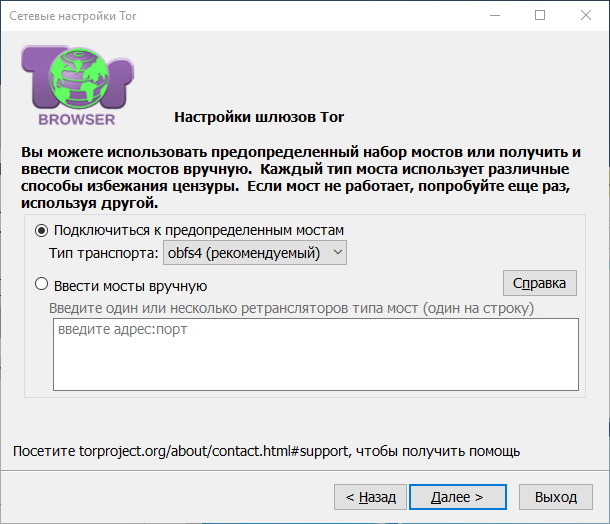
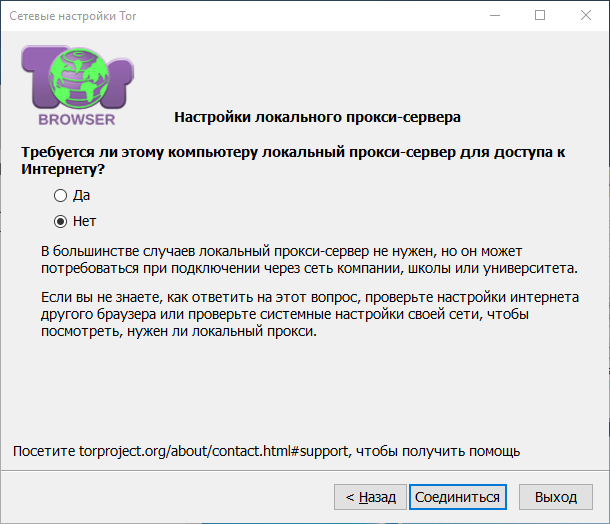
Alternativa je neovisan izbor mostova. Ova se metoda rijetko koristi, pa vjerojatnost da ćete biti blokirani minimalno. Korisnik mora otići na web mjesto TOR projekta i zatražiti adrese postojećih mostova. Tada samo trebate slijediti upute.
Nakon primanja podataka, možete osobno izraditi adrese mostova u postavkama i koristiti preglednik.
Značajke upotrebe
Korištenje tor je vrlo jednostavno. To je klasični preglednik s jednom važnom značajkom - režim povjerljivosti. Također možete posjetiti resurse i mjesta koja su od interesa bez prijetnje nadzora. Međutim, mogu se pojaviti pitanja ako se, na primjer, jedete u zemlji u kojoj je zabranjena upotreba tor. U ovom slučaju slijedite korake:
- Idemo na izbornik preglednika;
- Odaberite postavke veze;
- Promijenite način povezivanja na Internet (pogledajte gornji odjeljak o ograničenoj vezi);
- Nakon dovršetka postavki, kliknite "U redu" i ponovno pokrenite program.
Kada koristite tehnologiju, vrijedno je zapamtiti da će aktivnost na mreži biti zaštićena samo unutar preglednika TOR. Program ne štiti druge internetske korisničke aktivnosti. Prilikom posjeta TOR -u, povijest operacija dostupna je samo kad koristite program. Čim izađete iz njega, priča će se automatski očistiti bez očuvanja na PC -u tvrdog diska.

Da biste provjerili je li preglednik aktivan, morate posjetiti web stranicu programera - https: // Provjerite.Torprojekt.Org/. Kada koristite program, možete stvoriti nove ličnosti. To se može učiniti u izborniku Postavke. Istodobno, preglednik će odabrati nove releja koji će osigurati anonimnost.
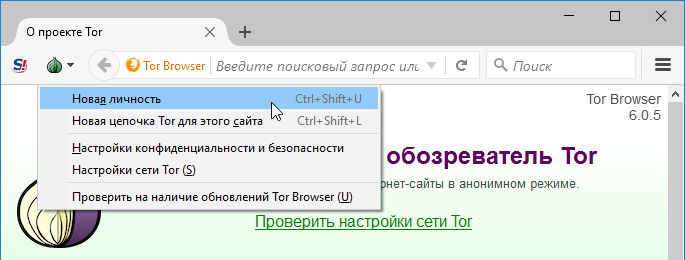
Kada koristite mrežu, ovo će izgledati kao da ste unijeli Internet pod drugom IP adresom. Dodatna mjera zaštite je opcija Noscript. Nije aktivan prema zadanim postavkama, ali može se povezati.
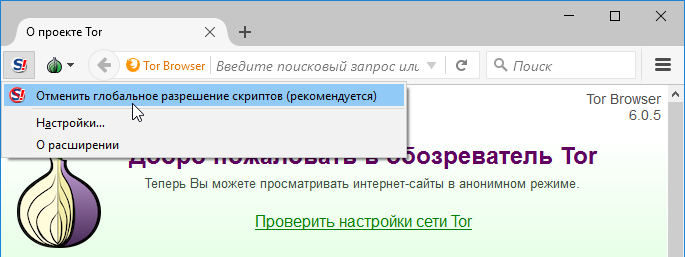
Njegova je aktivnost usmjerena na zaštitu korisnika od curenja podataka kroz skripte i zaštitu od potencijalno zlonamjernih mjesta. Da biste ga aktivirali, potrebno je pritisnuti karakterističnu ikonu koja se nalazi s lijeve strane ključa glavnog izbornika.
Za potpuni rad, preglednik se mora sustavno ažurirati. Korisnik će primiti obavijesti o tome, ali povremeno je potrebno samostalno pregledavati njihovu prisutnost. To se može učiniti u odjeljku izbornika "Provjera dostupnosti ažuriranja".
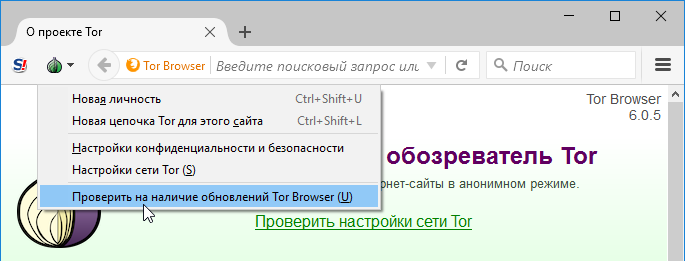
I za koje svrhe koristite TOR preglednik? Napišite u komentarima!
- « Usmjerivač TP-Link TL-MR3420 prestaje raditi nakon povezivanja prefiksa Nexus Player
- Router Zyxel ne daje internet »

